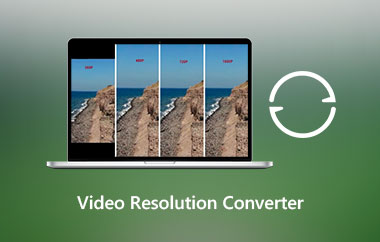Valokuvien parantaminen on ollut meille olennainen asia nykyään. No, sen lisäksi, että se on yksi etsivälle välttämättömistä ratkaisuista tapauksen ratkaisemiseen, se johtuu myös siitä, että se on trendissä nykyään. Ja useimmat sosiaalisen median sivustot vaativat erilaisia resoluutioita. Joten jos huomaat, näet paljon kysymyksiä kuinka suurentaa kuvan resoluutiota selaimessasi tai joskus jopa sosiaalisen median syötteessäsi. Emme voi kiistää sitä tosiasiaa, että kaikilla ei ole loistavia kameroita puhelimissaan. Itse asiassa jotkut edelleen käyttävät vanhoja malleja, ja vaikka he käyttävät mitä ylellisintä kameraa, he kokevat silti kauheita otoksia, varsinkin noiden odottamattomien ja nopeiden tapahtumien aikana.
Onneksi on erilaisia muokkaustyökaluja apuna. Kaikki näkemäsi eivät kuitenkaan ole tehokkaita kuviesi parantamisessa. Onneksi tämän artikkelin lukemalla pääset tutustumaan eri alustojesi parhaisiin ohjelmiin ja tarjoamaan sinulle parhaat ratkaisut kuvan resoluution lisäämiseen. Älkäämme siis viivytelkö tätä enää ja siirrymme alla oleviin olennaisiin tietoihin.
Osa 1. Tehokkain tapa laadukkaaseen valokuvaresoluutioon verkossa
Oletetaan, että haluat käyttää online-ratkaisua kuviesi tarkkuuden parantamiseen. Siinä tapauksessa sinun ei pitäisi käyttää mitään muuta kuin AVAide Image Upscaler. Se on erinomainen online-ratkaisu, joka tarjoaa helpoimman mutta tehokkaan navigoinnin skaalattujen valokuvien tuottamiseen. Ja ennen kuin opimme parantamaan kuvan skaalausta sen avulla, anna meidän kouluttaa sinulle lisää siitä. Kyllä, se on helpoin, sillä sen avulla voit parantaa resoluutiota jopa 3000x3000px yhdellä napsautuksella. Ehkä saatat ajatella, että me vain liioittelemme tätä. Silti tämä skaalauskuvatyökalu saa voimansa keinotekoisella älykkäällä tekniikalla, joka auttaa sitä toimimaan erinomaisiin tuloksiin välittömästi.
Osana monia tehokkaita AVAiden tuotteita, tämä AI Image Upscaler saa varmasti luottamuksesi, sillä se tarjoaa korkean suojan tiedoillesi ja tiedostoillesi. Tulet varmasti rakastamaan sitä, kuinka voit vapaasti omistaa tuotosi ilman vesileimaa, vaikka olet online-työkalu. Siksi nähdäksesi kuinka erinomainen tämä työkalu on, katso vaiheet korkearesoluutioisten kuvien tekemiseksi tehokkaasti.
Vaihe 1Avaa työpöytäsi ja selaimesi ja käy sitten tämän kuvan Upscalerin virallisella verkkosivustolla. Huomaa, että sinun ei tarvitse ladata mitään ohjelmistoa ja rekisteröityä käyttääksesi sitä.
Vaihe 2Nyt kun päädyt sen sivulle, valitse jokin seuraavista Suurennus vaihtoehdot ja paina sitten Valitse valokuva -painiketta lisätäksesi tiedoston. Tämän jälkeen näkyviin tulee paikallisen kansion ponnahdusikkuna. Valitse sitten valokuva, jota haluat parantaa.
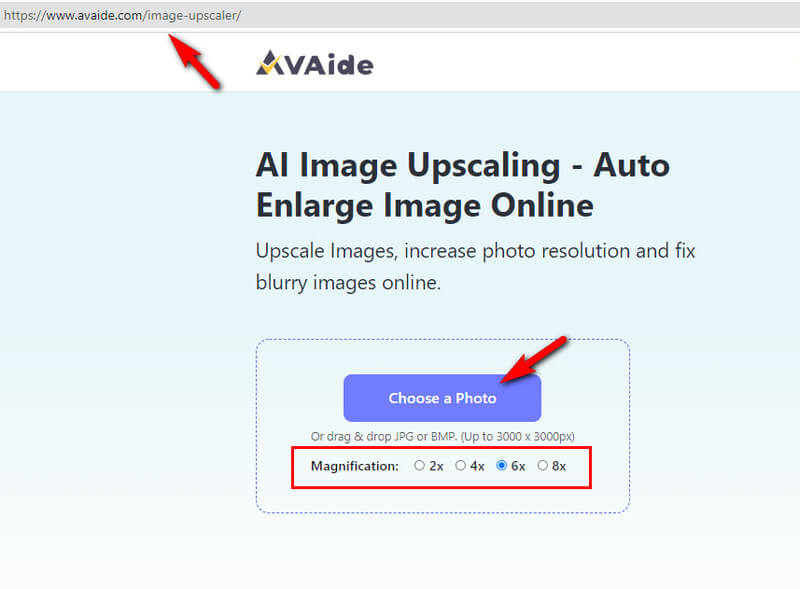
Vaihe 3Sen jälkeen tehostusprosessi alkaa välittömästi. Sekuntien kuluttua saat esikatselun tuloksestasi ja sen alkuperäisestä valokuvasta. Voit siirtää osoittimen alkuperäisen kuvan kohdalle nähdäksesi, kuinka se teki valokuvasta korkeamman resoluution, ja vertailla näitä kahta.
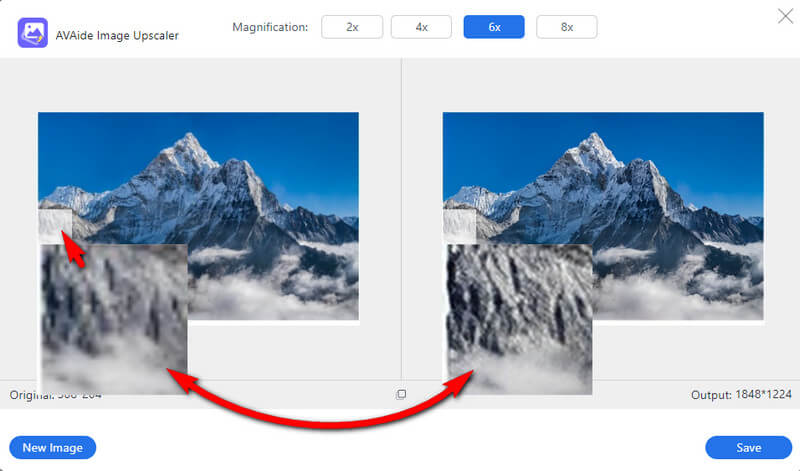
Vaihe 4Tällä kertaa voit napsauttaa Uusi kuva -painiketta, jos haluat muuttaa valokuvatiedostoa. Muussa tapauksessa voit lopettaa istunnon napsauttamalla Tallentaa -painiketta. Sitten, kun painat mainittua painiketta, valokuvatiedosto ladataan laitteellesi.
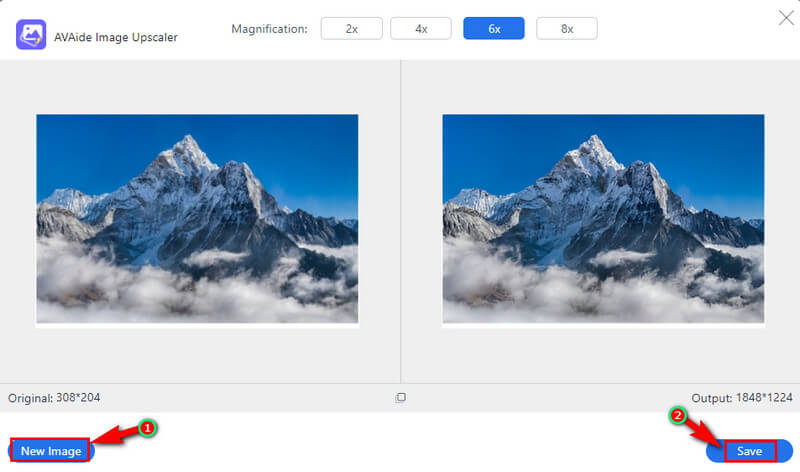
Huomaa, että tämä AVAide AI Image Upscaler Online on paras kuvanlaadun parantaja verkossa. Voit nauttia sen ominaisuuksista alla.
1. Parempi kuvaresoluutio jopa 3000 x 3000 pikseliä.
2. Paranna kuviesi laatua parhaimmillaan alle minuutissa.
3. Työskentele eri kuvamuotojen, kuten JPG, JPEG ja BMP, kanssa.
4. Rekisteröintiä ja maksua ei tarvita.
5. Voit esikatsella tulosta reaaliajassa.
Osa 2. Valokuvan resoluution lisäämisen vaiheet Photoshopissa
Adobe Photoshop on todellakin yksi maailman suosituimmista kuvankäsittelyohjelmista. Siksi monet haluavat hyödyntää sitä, mutta kaikki eivät haluaisi hankkia sitä hinnan vuoksi. Lisäksi sen käyttö ei ole niin helppoa kuin luulet, koska sen käyttöliittymä näyttää haastavalta aloittelijoille. Monet ammattilaiset pitävät sitä kuitenkin edelleen parhaana kumppaninaan sen sisältämien valtavien parannussarjojen ansiosta. Yksi niistä ominaisuuksista, joista voit nauttia, on sen kuvan koon muuttaja, jolla voit skaalata valokuvasi jopa 200% tai korkeampaan. Siksi, jos tämä innostaa sinua tietämään, miten voit tehdä kuvan suuremmalla resoluutiolla Photoshopissa, katso alla olevat yksinkertaistetut ohjeet.
Vaihe 1Käynnistä Photoshop-ohjelmisto ja avaa siinä kuva, jota haluat parantaa. Siirry sitten Muokkaa-valikkoon ja napsauta Asetukset. Vieritä sen jälkeen alas sen vaihtoehdoista ja valitse Tekniikan esikatselut.
Vaihe 2Sitten käyttöliittymän oikealla puolella, alla Tekniikan esikatselut, rastita Ota käyttöön Preserve Details 2.0 Upscale laatikko. Ota muutokset käyttöön napsauttamalla OK painiketta jälkeen.
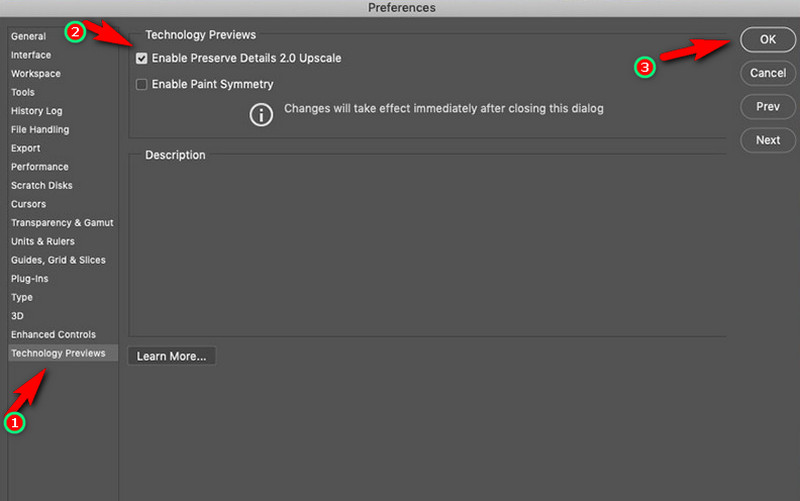
Vaihe 3Sen jälkeen sinun täytyy painaa Kuva valikko ja valitse Kuvan koko vaihtoehto nähdäksesi kuvan koon muuttajan asetukset. Navigoi sitten Mitat, Leveys, ja Korkeus mieltymystesi mukaan. Älä myöskään unohda rastittaa Resample-ruutua ja kohdasta Automaattinen valinta, muuta se muotoon Säilytä tiedot 2.0. Paina sitten OK -painiketta ja tallenna juuri paranneltu valokuvasi. Ja näin voit lisätä kuvan resoluutiota yksinkertaistetulla tavalla.
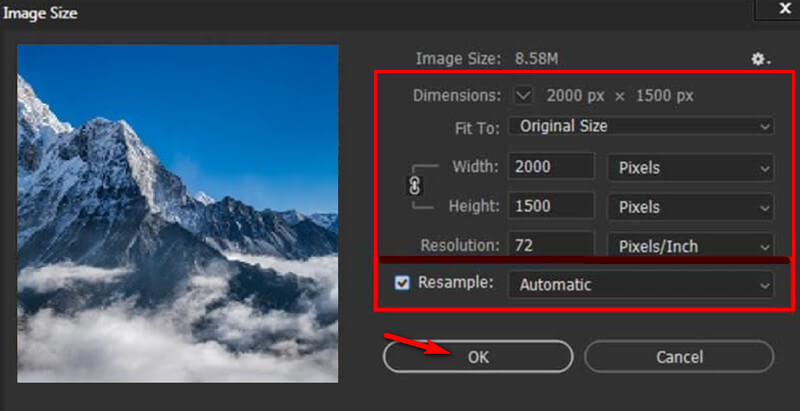
Osa 3. Puhelimen valokuvien resoluution parantaminen
Tämä osa antaa sinulle kaksi luokitusta, joissa opit suorittamaan tehtävän Android- ja iPhone-sisääntyneillä kameroillasi. Kuten voit käyttää kolmannen osapuolen sovellusta työhön, mutta tämä menetelmä on tutkimuksen perusteella halutuin.
1. Valokuvan resoluution parantaminen Androidissa
Vaihe 1Muuta kameran resoluutiota käynnistämällä kamerasovellus. Etsi Asetus -kuvaketta näytöllä näkyvän valikon joukossa.
Vaihe 2Valitse asetusten hallinnasta Kuvan koko valinta. Valitse sitten Androidin tarjoamista vaihtoehdoista.
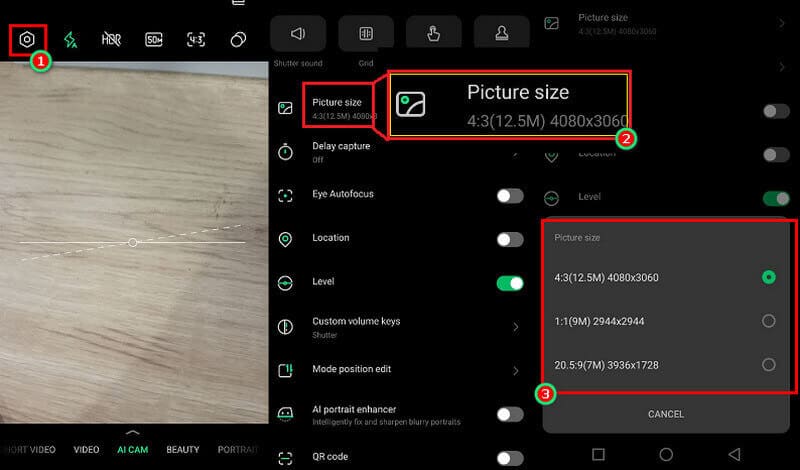
2. Kuinka suurentaa valokuvan resoluutiota iPhonessa
Vaihe 1Voit suurentaa valokuvaa iPhonessasi siirtymällä kohtaan asetukset sovellus. Avaa sitten iCloud-valikko ja napsauta Valokuvat-valintaa aktivoidaksesi valokuvakirjaston napsautettuasi ladata ja Säilytä alkuperäiset vaihtoehto. Huomaa, että sinun on tallennettava valokuva kuvasovellukseesi.
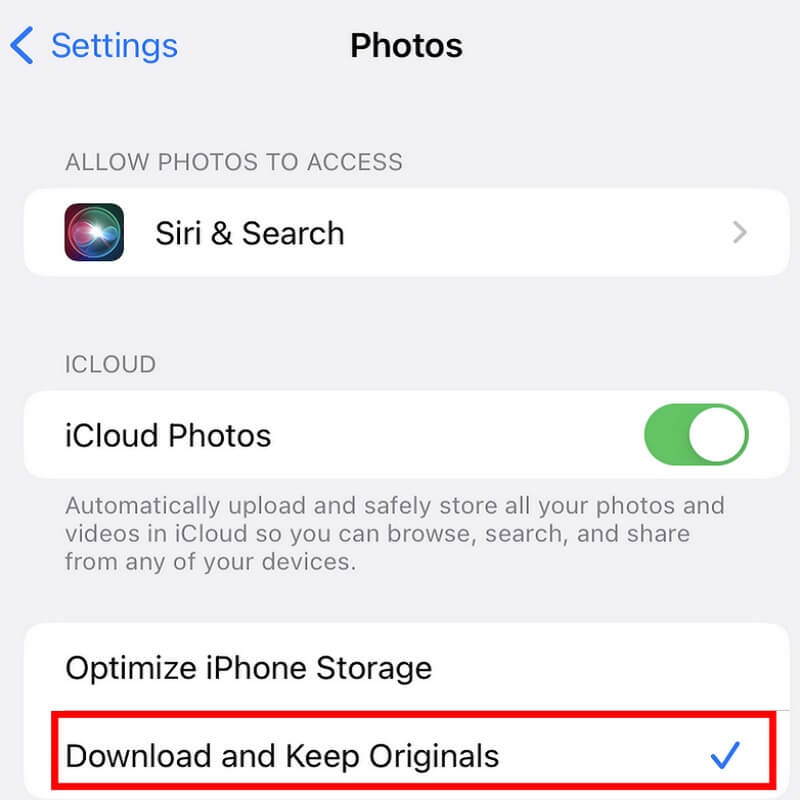
Vaihe 2Napauta nyt Kamera -vaihtoehto asetuksista ja siirry sitten Formats-vaihtoehtoon. Napauta seuraavassa ikkunassa Korkea hyötysuhde valinta. Tällä tavalla kaikilla valokuvatiedostoilla on tällainen resoluutio.

Huomaa, että tämä menetelmä koskee vain kuvia, joita olet ottamassa, eikä sitä voida soveltaa olemassa oleviin kuviisi.


![]() AVAide Video Converter
AVAide Video Converter
Kattavin mediamuunnin videon, äänen ja DVD:n muuntamiseksi ilman laadun heikkenemistä.
Osa 4. Usein kysytyt kysymykset valokuvien resoluution parantamisesta
Kuinka kauan opetusvideo kestää?
Se riippuu videosisällöstäsi. Tutkimusten mukaan videon tulisi kuitenkin kestää enintään 6 minuuttia, koska se on pisin sitoutuminen, jonka ihmiset voivat osoittaa kiinnostuksensa.
Tarkoittaako valokuvan resoluution parantaminen muuntamista toiseen muotoon?
On olemassa kuvan skaalaustyökaluja, jotka tuottavat sinulle tukeman tulosteen. Työkalu tukee esimerkiksi vain JPG:tä, ja tuloste on tässä muodossa, vaikka tuot PNG-valokuvan. Siksi, jos haluat vastata kysymykseesi suoraan, se on kyllä.
Ovatko kuvan skaalaus ja rajaus sama asia?
Ei. Kuvan skaalaus tapahtuu, kun muutat sen mittaa tai muutat sen kokoa. Toisaalta rajaus tarkoittaa, että poistat joitain kuvan osia tarkan resoluution sisällä.
Nyt kun olet oppinut lisäämään kuvan resoluutiota tämän päivän halutuimmalla ohjelmistolla, odotamme, että voit tehdä tehtävän milloin tahansa ilman vaivaa. Lisäksi kaikkiin huolenaiheisiisi ja kysymyksiisi eri sosiaalisen median sivustojen kuvastandardin noudattamisesta on vastattu. Voit vapaasti lähettää meille palautetta ja katsoa muita tarpeisiisi liittyviä artikkeleitamme. Ja lopuksi, kokeile sen upeaa kykyä AVAide Image Upscaler, varsinkin AVAide Video Converter, videon muuntamiseen ja parantamiseen.
Kuvan skaalausvinkkejä
- Kuinka lisätä kuvan resoluutiota kolmella suositulla tavalla
- Yksinkertaisia tapoja parantaa kuvien laatua välittömästi
- 5 tapaa korjata epäselvä kuva [pöytäkoneille ja mobiililaitteille]
- 8 tapaa lisätä valokuvien resoluutiota verkossa ilmaiseksi
- 13 johtavaa kuvanparannuslaitetta kuvanlaadun parantamiseen
- Muunna matalaresoluutioinen kuva helposti korkearesoluutioiseksi verkossa
- Kuinka lisätä valokuvan resoluutiota Photoshopissa [askel askeleelta]
- 10 parasta kuvan resoluution tehostajaa, joita kannattaa kokeilla
- 10 erinomaista AI Photo Enlarger -työkalua (100% ilmainen)
- 11 parasta valokuvakoon muuttajaa eri alustoille
- 7 tapaa muuttaa kuvan kokoa laadusta tinkimättä
- Kuinka suurentaa kuvaa: 7 parasta tapaa harkita
- Kuvanlaadun korjaaminen kahdella helpolla tavalla (online ja offline)
- Tee HD-valokuva: 5 hämmästyttävää tapaa katsoa eteenpäin verkossa
- Kuinka heikentää kuvanlaatua kolmella vaivattomasti
- Kuvan epätarkkuuden poistaminen: Verkko- ja mobiilialustoille
- 5 yksinkertaista tapaa tehdä kuvasta selkeämpi
- Kuinka parantaa JPEG/JPG/PNG-resoluutiota viidessä parhaassa ratkaisussa
- Muuta Android- ja iPhone-valokuvan resoluutiota kolmella tavalla

Paras online-työkalu kuvan resoluution lisäämiseen
Tekoälyteknologiamme parantaa automaattisesti kuviesi laatua, poistaa kohinaa ja korjaa epäselvät kuvat verkossa.
KOKEILE NYT